分享电脑开机密码解除方式(忘记密码?别担心,这里有15种解锁方法供你选择!)
无论是因为自己忘记密码还是他人不慎锁定电脑,忘记电脑开机密码可能会给我们带来很多麻烦。幸运的是,有许多解锁电脑的方法可以帮助我们重新获得使用权。本文将分享15种电脑开机密码解除方式,希望能帮助到遇到这种情况的朋友们。
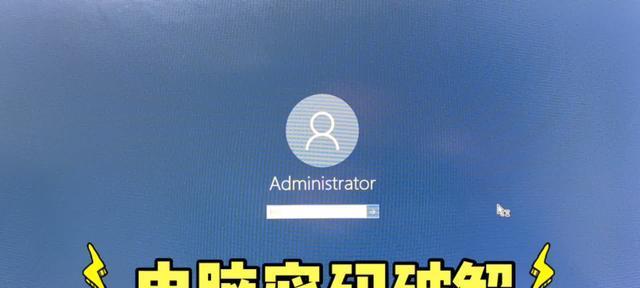
一:重启电脑进入安全模式
内容1:当你不小心忘记了电脑密码时,首先可以尝试重启电脑并进入安全模式。按下电源按钮,并在重新启动时按下F8键,选择“安全模式”选项,进入Windows的安全模式。在安全模式下,你可以尝试用默认的管理员账户登录。
二:使用其他用户账户登录
内容2:如果你有其他用户账户,并且拥有管理员权限,你可以尝试使用这些账户登录电脑。点击“开始”按钮,选择“切换用户”,然后输入正确的用户名和密码进行登录。
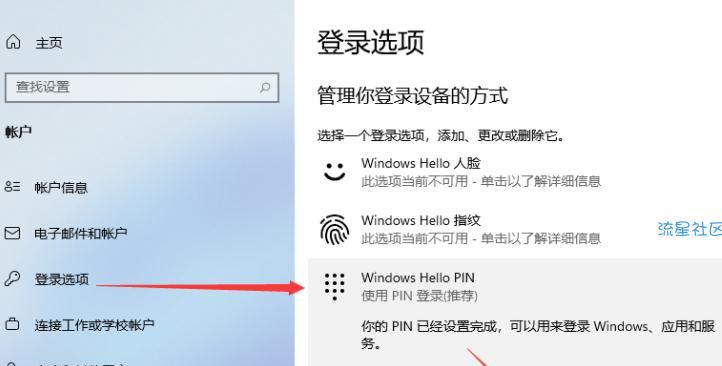
三:使用密码重置磁盘
内容3:如果你曾经创建过密码重置磁盘,那么这个方法会很有用。在登录界面点击“重置密码”,插入密码重置磁盘,按照提示进行密码重置。
四:使用系统恢复
内容4:如果你曾经为电脑创建了系统恢复点,你可以尝试使用该功能恢复到之前的状态。在安全模式下,选择“高级选项”,然后选择“系统还原”来恢复到一个早期的时间点。
五:使用密码重置工具
内容5:密码重置工具是一种强大的方式来解锁电脑。你可以在其他电脑上下载一个合适的密码重置工具,并使用U盘将其烧录到启动盘中。将启动盘插入忘记密码的电脑中,并按照提示进行密码重置。

六:尝试常用密码
内容6:有时候,我们会使用一些常用的密码。例如,“123456”或“password”等等。在忘记密码时,不妨尝试一下这些常用密码,说不定就能解锁电脑。
七:联系厂商或技术支持
内容7:如果你购买的电脑是品牌机,你可以尝试联系厂商或技术支持寻求帮助。提供相关购买凭证和身份证明,他们可能会给你提供解锁的方法或服务。
八:使用指纹解锁
内容8:如果你的电脑支持指纹解锁功能,而且你曾经设置了指纹登录,那么你可以尝试使用指纹解锁来登录电脑。按下指纹识别按钮,用已注册的指纹进行解锁。
九:使用安全问题回答
内容9:当你创建账户时,系统可能会要求你设置一些安全问题及答案。在登录界面点击“重置密码”,选择“通过安全问题验证”,然后输入正确的答案进行密码重置。
十:使用密码恢复工具
内容10:有一些专门的密码恢复工具可以帮助你找回或重置电脑密码。这些工具可以扫描电脑中的密码信息,从而让你重新获得访问权限。
十一:尝试使用管理员命令提示符
内容11:在登录界面按下Shift键五次,会弹出一个命令提示符窗口。输入“netuser用户名新密码”命令,将“用户名”替换为需要重置密码的账户名,将“新密码”替换为你想设置的新密码,然后按回车键进行密码重置。
十二:使用BIOS密码重置
内容12:有些电脑在BIOS设置中提供了重置密码的选项。通过进入BIOS设置,找到相关选项并进行密码重置。
十三:重装系统
内容13:如果你无法找到其他有效的解锁方法,你可以尝试重装操作系统。这将删除所有数据,包括忘记的密码,因此只能在无其他选择的情况下使用。
十四:寻求专业人士帮助
内容14:如果你对电脑不太了解或以上方法都无效,那么最好寻求专业人士的帮助。他们可以根据你的具体情况提供个性化的解决方案。
十五:提前做好备份与密码管理
内容15:为了避免忘记密码造成的困扰,我们应该养成定期备份数据和合理管理密码的好习惯。这样即使遇到密码问题,也能够快速找回或重置密码。
忘记电脑开机密码并不是一件令人头疼的事情,因为有很多解锁方法可以帮助我们重新获得对电脑的访问权限。从重启进入安全模式到使用密码重置工具,每个方法都有其适用的情况。同时,我们也应该提前做好备份与密码管理,以避免类似问题的发生。记住这些方法,以备不时之需。
标签: 电脑密码解除
相关文章

最新评论